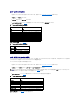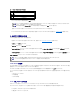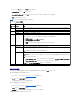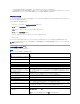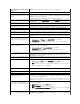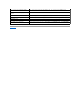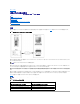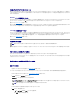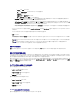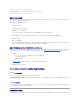Users Guide
仮想メディアプラグインのインストール
仮想メディアブラウザが動作するには、仮想メディアプラグインが管理ステーションにインストールされている必要があります。 DRAC 5 ユーザーインタフェースを開いて仮想メディアページを起動する
と、ブラウザが必要に応じてプラグインのダウンロードを自動的に開始します。 プラグインが正常にインストールされた場合は、仮想メディアページに仮想ドライブが接続できるフロッピーとオプティカルデ
ィスクのリストが表示されます。
Windows ベースの管理ステーション
Microsoft Windows オペレーティングシステムを実行している管理ステーションで仮想メディア機能を実行するには、サポートされている Internet Explorer のバージョンと ActiveX コントロールプラグイ
ンをインストールします。 ブラウザのセキュリティを 中 またはそれ以下に設定し、Internet Explorer が ActiveX コントロールをダウンロードしてインストールできるようにします。
詳細については、「対応 Web ブラウザ」を参照してください。
仮想メディア機能をインストールして使用するには、管理者権限が必要です。 ActiveX コントロールをインストールする前に、Internet Explorer でセキュリティ警告が表示される場合があります。 ActiveX
コントロールのインストール手順を完了するには、Internet Explorer でセキュリティ警告が表示されたときに ActiveX コントロールを受け入れる必要があります。
Linux ベースの管理ステーション
Linux オペレーティングシステムを実行している管理ステーションで仮想メディア機能を実行するには、Mozilla または Firefox のサポートされているバージョンをインストールします。 プラグインがインス
トールされていない場合や、新しいバージョンがリリースされている場合は、管理ステーションでプラグインのインストールを確認するダイアログボックスが表示されます。 ブラウザを実行しているユーザ
ー ID に、ブラウザのディレクトリツリーへの書き込み権限があることを確認します。 ユーザー ID に書き込み権限がない場合は、仮想メディアのプラグインをインストールできません。
詳細については、「対応 Web ブラウザ」を参照してください。
仮想メディアの実行
仮想メディアを使用すると、ディスケットイメージを「仮想化」して、管理コンソールでフロッピーメージ、フロッピードライブ、オプティカルドライブなどをリモートシステムの使用可能なドライブとして有効に
できます。
サポートされている仮想メディアの設定
フロッピードライブ 1 つとオプティカルドライブ 1 つを仮想メディアとして有効にできます。 各メディアタイプにつき一度に 1 つのドライブだけを仮想化できます。
サポートされているフロッピードライブには、フロッピーイメージ 1 つと使用可能なフロッピードライブ 1 つがあります。 サポートされているオプティカルドライブには、使用可能なオプティカルドライブ最大
1 つまたは ISO イメージファイル 1 つがあります。
ウェブインタフェースを使用した仮想メディアの実行
仮想メディアの接続
1. 管理ステーションで対応 Web ブラウザを開きます。 『対応 Web ブラウザ』を参照してください。
コンソールリダイレクトおよび仮想メディアは、32 ビットウェブブラウザのみをサポートしています。 64 ビットウェブブラウザの使用は、予期しない結果や故障の原因となる可能性があります。 .
2. DRAC 5 に接続してログインします。 詳細については、「ウェブインタフェースへのアクセス」を参照してください。
3. メディア タブをクリックして、仮想メディア をクリックします。
仮想メディア ページに、仮想化できるクライアントドライブが表示されす。
4. プロンプトが表示されたら、画面の説明に従って仮想メディアプラグインをインストールします。
5. 属性 ボックスで、次の手順を実行します。
a. 値 列で、連結 / 分離 状態の値が 連結 になっていることを確認します。
値が 分離 の場合は、次の手順を実行します。
注意:仮想メディアのセッションを実行している間は、racreset コマンドを使用しないでください。 使用すると、データ損失などの不測の結果が生じます。
メモ:フロッピードライブ(該当する場合)の フロッピーイメージファイル が表示される場合は、このデバイスを仮想フロッピーとして仮想化できます。 オプティカルドライブ 1 つとフロッ
ピー 1 つを同時に選択するか、単一ドライブを選択できます。
メモ:管理下システムの仮想デバイスドライブ文字と、管理ステーションの物理ドライブ文字とは一致しません。